Để thực hiện hiệu quả các công việc văn phòng hay cá nhân, việc nắm vững cách in máy in Canon là điều cần thiết cho nhiều người dùng. Trong số các mẫu máy phổ biến, Canon 2900 nổi bật với độ bền và tính năng ổn định, được sử dụng rộng rãi. Bài viết này sẽ cung cấp cho bạn hướng dẫn chi tiết từng bước, từ cách thiết lập lệnh in cơ bản đến xử lý các sự cố thường gặp, giúp bạn dễ dàng in tài liệu của mình một cách chính xác và nhanh chóng.
Hướng dẫn chi tiết cách thiết lập lệnh in trên máy in Canon
Tài liệu bạn cần in có thể ở nhiều định dạng khác nhau như văn bản (Word, Excel, PowerPoint), tệp tin chuyên dụng (PDF, Photoshop, Autocad),… Mặc dù giao diện của mỗi phần mềm có thể khác biệt, hầu hết đều cung cấp một cửa sổ cài đặt in chung để bạn khai báo các thông số cần thiết. Việc thiết lập đúng các tùy chọn này sẽ đảm bảo bản in ra chính xác theo ý muốn của bạn.
Ví dụ cụ thể với Microsoft Word, sau khi hoàn thiện nội dung và định dạng văn bản, bạn nhấn tổ hợp phím Ctrl + P để mở cửa sổ in. Tại đây, bạn sẽ thấy các tùy chọn cơ bản và nút truy cập cài đặt nâng cao của máy in. Nhấp vào ‘Printer Properties’ (hoặc tùy chọn tương tự) để mở cửa sổ thiết lập driver máy in Canon của bạn.
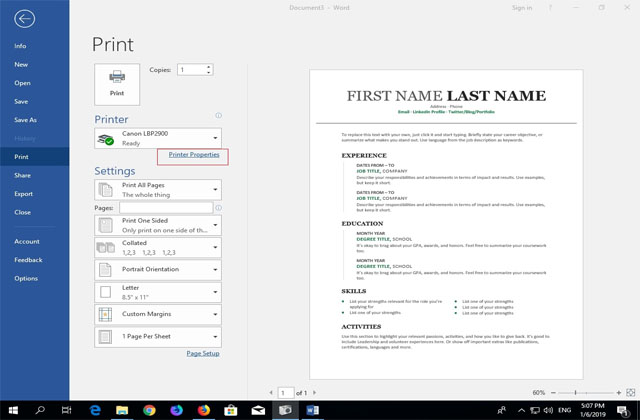 Xem trước bản in và tùy chọn cài đặt in trên Microsoft Word cho máy in Canon
Xem trước bản in và tùy chọn cài đặt in trên Microsoft Word cho máy in Canon
Giao diện ‘Printer Properties’ sẽ xuất hiện, cung cấp nhiều thẻ tab khác nhau để bạn tinh chỉnh quá trình in. Việc làm quen với các thẻ này là rất quan trọng để tối ưu cách in máy in Canon cho từng loại tài liệu cụ thể.
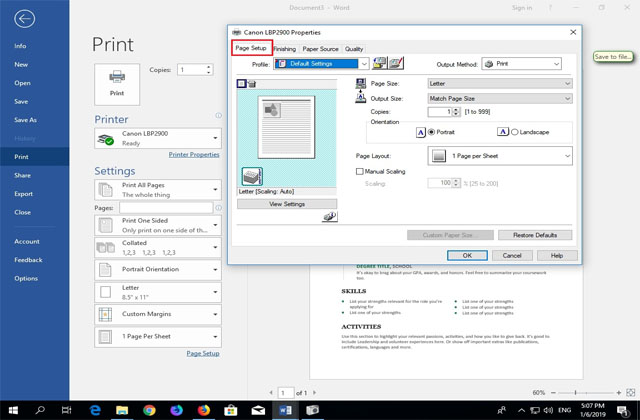 Giao diện cài đặt Printer Properties của máy in Canon LBP2900
Giao diện cài đặt Printer Properties của máy in Canon LBP2900
Một trong những thẻ quan trọng đầu tiên là Tab Page Setup. Tại đây, bạn có thể điều chỉnh các cài đặt liên quan đến khổ giấy và bố cục trang. Mục Page Size là kích thước khổ giấy của tài liệu nguồn, trong khi Output Size là kích thước khổ giấy sẽ được in ra. Mặc định thường là Letter, nhưng bạn cần chọn lại là A4 hoặc khổ giấy phù hợp với tài liệu và loại giấy bạn sử dụng.
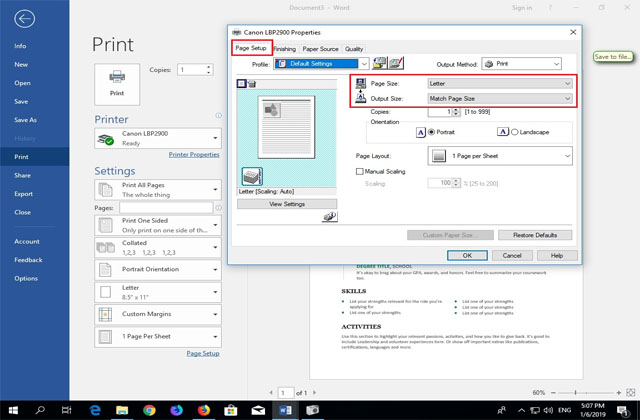 Cài đặt kích thước khổ giấy (Page Size, Output Size) trong Page Setup của máy in Canon
Cài đặt kích thước khổ giấy (Page Size, Output Size) trong Page Setup của máy in Canon
Trong cùng thẻ Page Setup, bạn sẽ tìm thấy mục Copies. Đây là nơi bạn thiết lập số lượng bản sao hoặc số bộ tài liệu cần in. Bạn có thể nhập bất kỳ số nào trong phạm vi từ 1 đến 999 bộ tùy theo nhu cầu sử dụng.
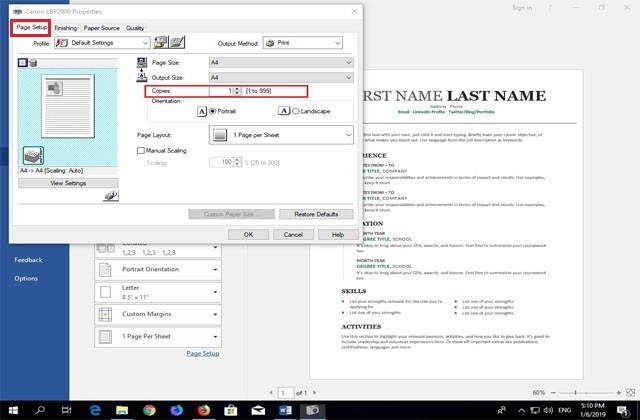 Cài đặt số lượng bản sao cần in trong cửa sổ in máy in Canon
Cài đặt số lượng bản sao cần in trong cửa sổ in máy in Canon
Tùy chọn Orientation cho phép bạn chọn hướng in của tài liệu. Portrait là in theo khổ dọc, phổ biến cho các văn bản thông thường. Landscape là in theo khổ ngang, thường dùng cho bảng tính, biểu đồ hoặc trình chiếu để hiển thị nội dung rộng hơn.
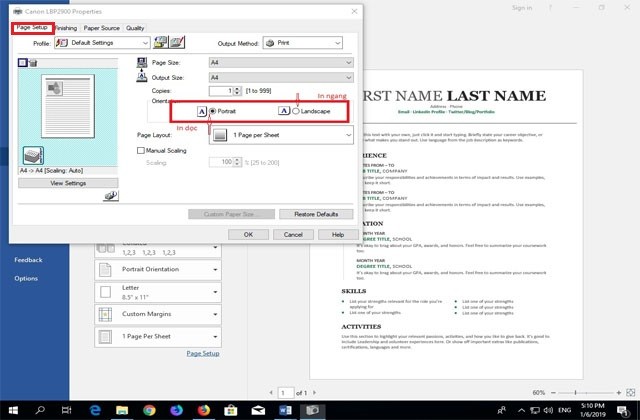 Tùy chọn hướng in dọc (Portrait) hoặc ngang (Landscape) cho tài liệu trên máy in Canon
Tùy chọn hướng in dọc (Portrait) hoặc ngang (Landscape) cho tài liệu trên máy in Canon
Mục Paper Layout cung cấp khả năng in nhiều trang của tài liệu lên cùng một mặt giấy. Bạn có thể chọn in 2 trang, 4 trang, 8 trang, 16 trang trên một tờ giấy, giúp tiết kiệm giấy khi in các tài liệu như bản nháp hoặc slide thuyết trình.
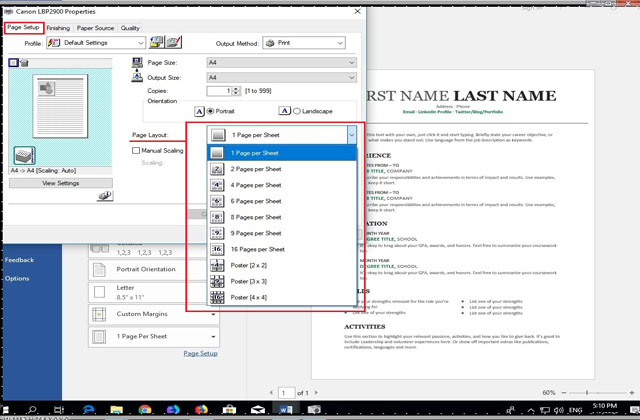 Thiết lập in nhiều trang trên một tờ giấy với Paper Layout trong cài đặt máy in Canon
Thiết lập in nhiều trang trên một tờ giấy với Paper Layout trong cài đặt máy in Canon
Tính năng Manual Scaling cho phép bạn phóng to hoặc thu nhỏ bản in theo tỷ lệ phần trăm tùy chỉnh, trong khoảng từ 25% đến 200% kích thước gốc của văn bản. Điều này hữu ích khi bạn muốn điều chỉnh kích thước nội dung cho phù hợp với khổ giấy hoặc mục đích trình bày.
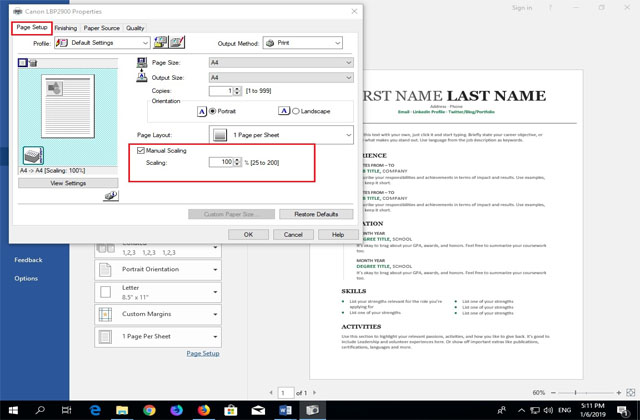 Tùy chỉnh tỷ lệ phóng to/thu nhỏ bản in bằng Manual Scaling trên máy in Canon
Tùy chỉnh tỷ lệ phóng to/thu nhỏ bản in bằng Manual Scaling trên máy in Canon
Chuyển sang Tab Finishing, bạn sẽ tìm thấy các tùy chọn sắp xếp bản in khi in nhiều bộ. Chế độ Off (hay Group) sẽ in hoàn thành tất cả các trang của một bản sao trước khi chuyển sang bản sao thứ hai. Ví dụ, in hết trang 1 của tất cả các bộ, rồi hết trang 2 của tất cả các bộ. Ngược lại, chế độ Collate sẽ in hoàn chỉnh từng bộ tài liệu (từ trang 1 đến trang cuối) trước khi in bộ tiếp theo, giúp bạn không phải tự sắp xếp lại sau khi in.
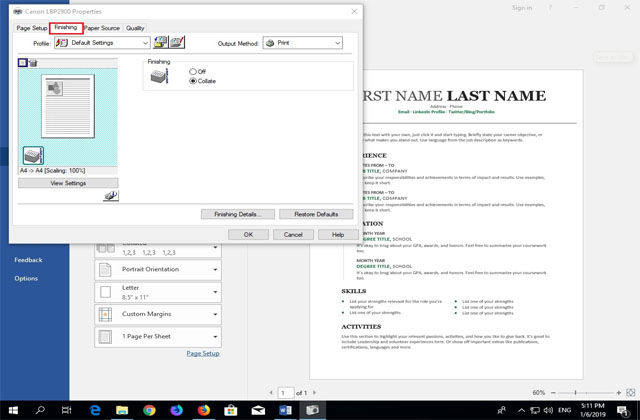 Cài đặt tùy chọn Finishing (Group/Collate) để sắp xếp bản in trên máy in Canon
Cài đặt tùy chọn Finishing (Group/Collate) để sắp xếp bản in trên máy in Canon
Trong phần Finishing Details của thẻ Finishing, có thêm một số tùy chọn nâng cao. Bạn có thể tích chọn Detect paper size in Multi-purpose tray để máy nhận diện khổ giấy khi sử dụng khay tay đa năng. Rotate Print Data 180 Degrees cho phép xoay file in 180 độ. Use Skip Blank Pages Mode giúp máy tự động bỏ qua các trang không có nội dung, tiết kiệm giấy và mực.
 Tùy chọn chi tiết trong Finishing Details như xoay bản in hoặc bỏ qua trang trắng trên máy in Canon
Tùy chọn chi tiết trong Finishing Details như xoay bản in hoặc bỏ qua trang trắng trên máy in Canon
Tiếp theo là Tab Paper Sources, nơi bạn chọn nguồn cấp giấy và loại giấy sử dụng. Mục Paper type cho phép bạn chỉ định độ dày của giấy. Mặc định là Plain (giấy thường 60-90 gsm). Nếu sử dụng giấy dày hơn cho bìa báo cáo hoặc thiệp, bạn nên chọn Heavy để máy kéo giấy chính xác và chất lượng in tốt hơn.
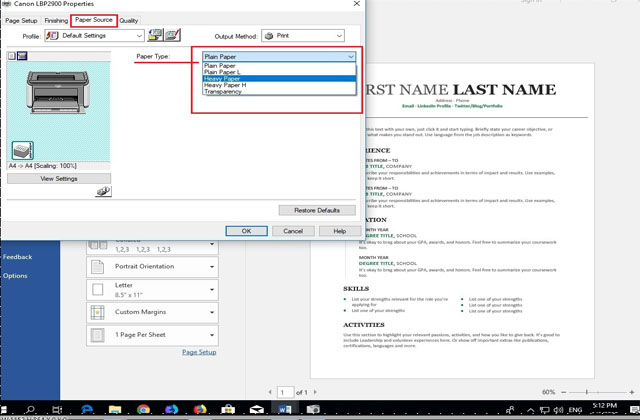 Chọn loại giấy in (Paper Type) phù hợp cho máy in Canon LBP2900
Chọn loại giấy in (Paper Type) phù hợp cho máy in Canon LBP2900
Tab Quality cho phép bạn điều chỉnh chất lượng bản in. Mặc định thường là Standard. Bạn có thể vào phần Details để tinh chỉnh độ đậm nhạt của mực. Kéo thanh trượt về Light sẽ làm bản in mờ đi, trong khi kéo về Dark sẽ làm bản in đậm hơn nhưng tốn mực hơn.
 Tùy chỉnh chất lượng in trong tab Quality của máy in Canon
Tùy chỉnh chất lượng in trong tab Quality của máy in Canon
Tại phần Details của Tab Quality, bạn cũng có thể kích hoạt chế độ Toner Save để tiết kiệm mực. Chế độ này sẽ làm giảm lượng mực sử dụng cho mỗi bản in, dẫn đến bản in có phần mờ hơn nhưng giúp kéo dài tuổi thọ hộp mực.
 Cài đặt chi tiết chất lượng in và chế độ tiết kiệm mực (Toner Save) trên máy in Canon
Cài đặt chi tiết chất lượng in và chế độ tiết kiệm mực (Toner Save) trên máy in Canon
Cách in 2 mặt thủ công trên máy in Canon 2900
Máy in Canon 2900 là dòng máy in laser trắng đen đơn năng, có nghĩa là máy không hỗ trợ tính năng in hai mặt tự động (auto duplex). Tuy nhiên, bạn hoàn toàn có thể thực hiện in hai mặt thủ công bằng cách in các trang lẻ trước, sau đó lật mặt giấy và in tiếp các trang chẵn. Đây là một cách in máy in Canon 2900 hiệu quả khi cần in tài liệu hai mặt.
Để làm điều này, bạn mở văn bản cần in và truy cập vào cửa sổ in (thường là Ctrl + P). Trong phần Settings, bạn sẽ thấy các tùy chọn in trang.
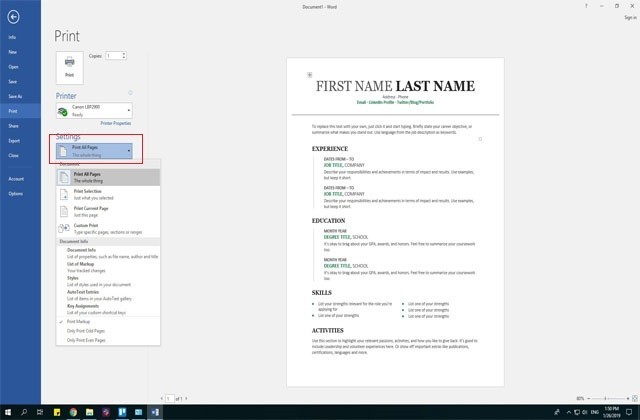 Tùy chọn cài đặt in trong menu Print Settings của Microsoft Word
Tùy chọn cài đặt in trong menu Print Settings của Microsoft Word
Chọn Only Print Odd Pages (Chỉ in các trang lẻ) để máy chỉ in các trang có số thứ tự lẻ trong tài liệu của bạn.
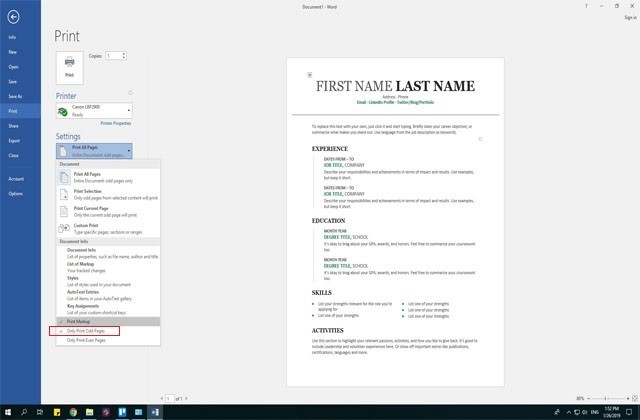 Lựa chọn chỉ in các trang lẻ (Only Print Odd Pages) để in hai mặt thủ công trên máy in Canon
Lựa chọn chỉ in các trang lẻ (Only Print Odd Pages) để in hai mặt thủ công trên máy in Canon
Sau khi máy in xong tất cả các trang lẻ, bạn thu lại giấy, xếp cho thẳng và đặt giấy vào khay giấy của máy in sao cho mặt giấy vừa in úp xuống (hoặc ngửa lên tùy loại khay) và chiều giấy đúng để khi in mặt còn lại không bị ngược. Tiếp theo, bạn quay lại cửa sổ in và chọn Only Print Even Pages (Chỉ in các trang chẵn) để máy in nốt các trang còn lại lên mặt sau của giấy.
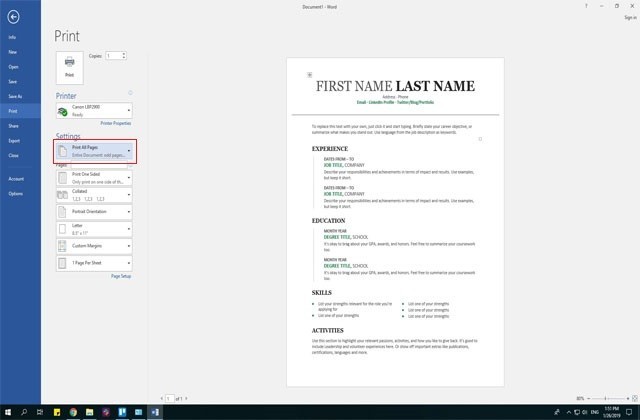 Giao diện sau khi chọn chỉ in trang lẻ trong cài đặt in trên máy in Canon
Giao diện sau khi chọn chỉ in trang lẻ trong cài đặt in trên máy in Canon
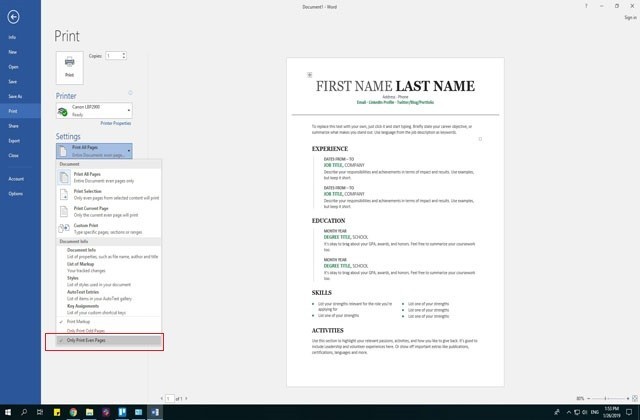 Lựa chọn chỉ in các trang chẵn (Only Print Even Pages) để in hai mặt thủ công trên máy in Canon
Lựa chọn chỉ in các trang chẵn (Only Print Even Pages) để in hai mặt thủ công trên máy in Canon
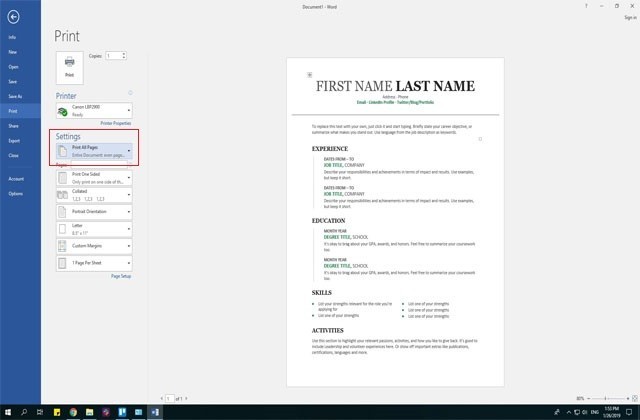 Giao diện sau khi chọn chỉ in trang chẵn trong cài đặt in trên máy in Canon
Giao diện sau khi chọn chỉ in trang chẵn trong cài đặt in trên máy in Canon
Việc thực hiện theo trình tự này sẽ giúp bạn có được bản in hai mặt hoàn chỉnh từ chiếc máy in Canon 2900 của mình. Cần chú ý cách đặt lại giấy vào khay sau khi in mặt lẻ để tránh tình trạng bản in mặt chẵn bị lộn ngược.
Cách hủy lệnh in bị kẹt hoặc không mong muốn
Trong quá trình sử dụng máy in, đôi khi bạn gửi lệnh in nhưng máy gặp sự cố hoặc bạn vô tình gửi nhầm lệnh. Khi máy in hoạt động trở lại, các lệnh này có thể tự động in ra hàng loạt, gây lãng phí giấy và mực. Việc biết cách hủy lệnh in máy in Canon là kỹ năng cần thiết để xử lý tình huống này. Có nhiều phương pháp để hủy lệnh in bị kẹt trên các hệ điều hành Windows.
Hủy lệnh in qua Services
Một trong những cách hiệu quả để xóa sạch hàng đợi lệnh in là dừng và khởi động lại dịch vụ Print Spooler của Windows. Bạn có thể truy cập dịch vụ này thông qua giao diện quản lý hoặc bằng cách sử dụng cửa sổ Run hoặc Search.
Truy cập bằng giao diện quản lý: Mở Control Panel, tìm đến Administrative Tools và chọn Services.
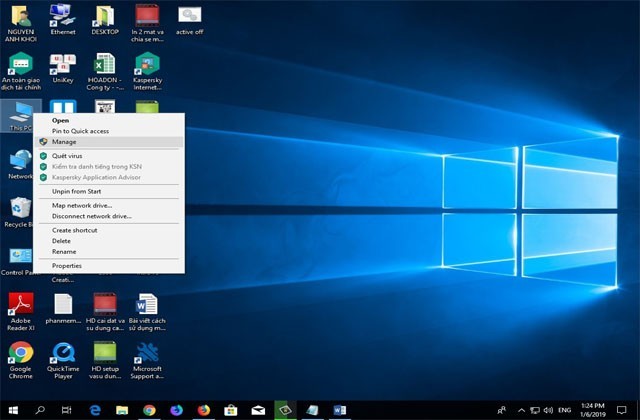 Cách truy cập Services qua Control Panel trên Windows để quản lý dịch vụ máy in Canon
Cách truy cập Services qua Control Panel trên Windows để quản lý dịch vụ máy in Canon
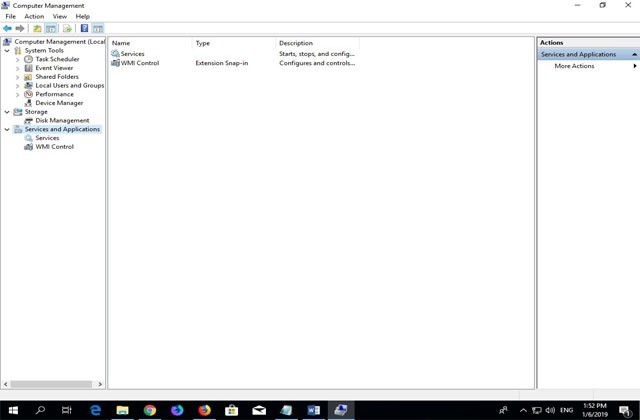 Thư mục Administrative Tools trong Control Panel
Thư mục Administrative Tools trong Control Panel
Truy cập bằng cửa sổ Search: Nhấp vào biểu tượng Tìm kiếm trên thanh tác vụ và gõ “services”, sau đó chọn ứng dụng Services.
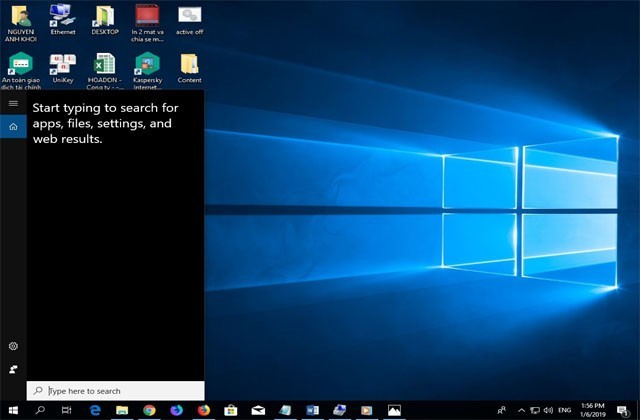 Tìm kiếm 'services' trong thanh tìm kiếm Windows để mở cửa sổ Services
Tìm kiếm 'services' trong thanh tìm kiếm Windows để mở cửa sổ Services
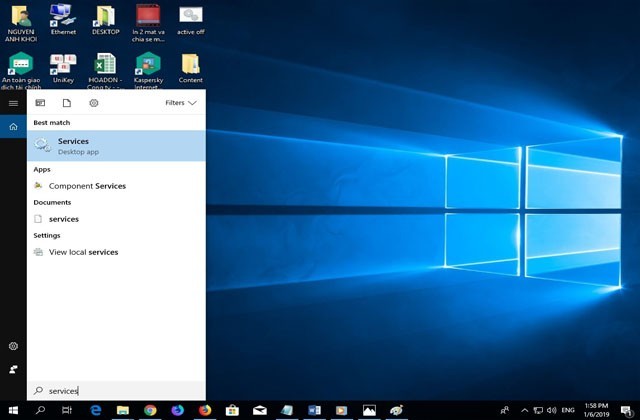 Kết quả tìm kiếm và cách mở ứng dụng Services trên Windows
Kết quả tìm kiếm và cách mở ứng dụng Services trên Windows
Truy cập bằng Run: Nhấn tổ hợp phím Windows + R, gõ services.msc vào hộp thoại Run và nhấn OK.
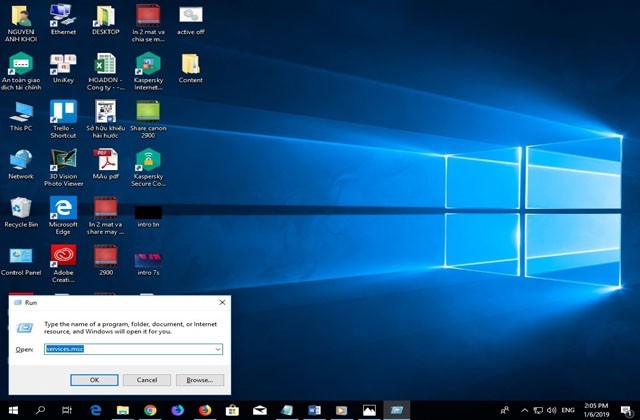 Mở cửa sổ Services bằng lệnh 'services.msc' trong hộp thoại Run
Mở cửa sổ Services bằng lệnh 'services.msc' trong hộp thoại Run
Trong cửa sổ Services, cuộn xuống hoặc nhấn phím P để tìm mục Print Spooler. Nhấp chuột phải vào dịch vụ này và chọn Stop để dừng ngay lập tức tất cả các lệnh in đang chờ.
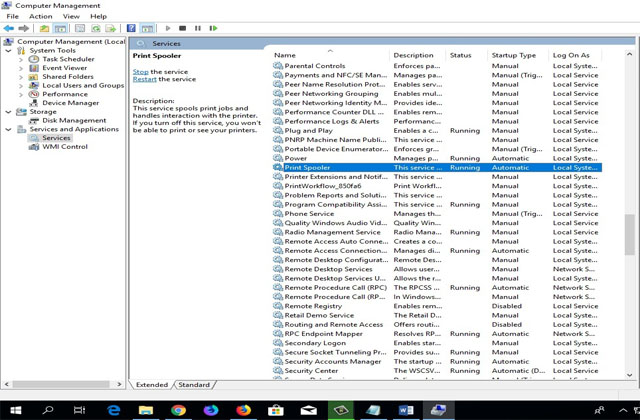 Tìm và chọn dịch vụ Print Spooler trong cửa sổ Services để quản lý lệnh in máy in Canon
Tìm và chọn dịch vụ Print Spooler trong cửa sổ Services để quản lý lệnh in máy in Canon
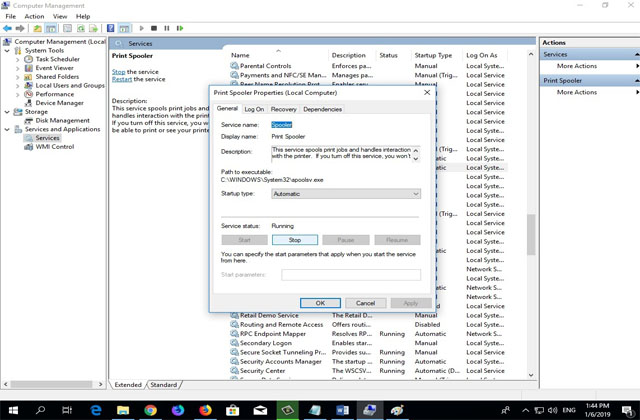 Dừng dịch vụ Print Spooler để hủy lệnh in trên máy in Canon
Dừng dịch vụ Print Spooler để hủy lệnh in trên máy in Canon
Sau khi dịch vụ Print Spooler đã dừng (thông báo “The print spooler service has stopped successfully”), bạn có thể xóa các tệp lệnh in bị kẹt trong thư mục C:WINDOWSSystem32spoolPRINTERS. Truy cập đường dẫn này và xóa tất cả các tệp tin bên trong.
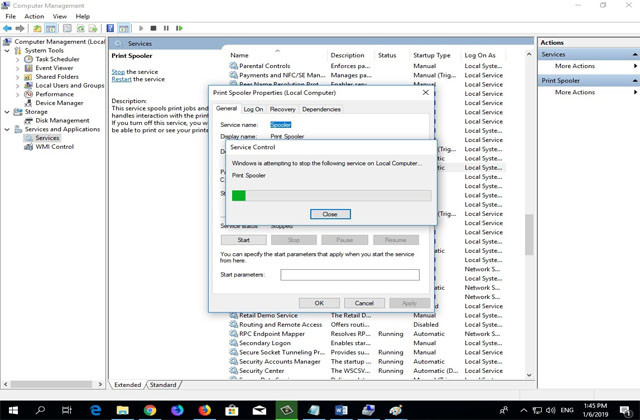 Thông báo Print Spooler service đã dừng thành công
Thông báo Print Spooler service đã dừng thành công
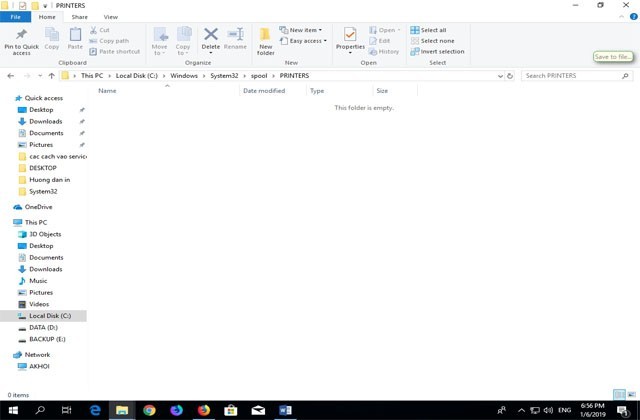 Đường dẫn đến thư mục PRINTERS chứa các tệp lệnh in bị kẹt trên Windows
Đường dẫn đến thư mục PRINTERS chứa các tệp lệnh in bị kẹt trên Windows
Cuối cùng, quay lại cửa sổ Services, nhấp chuột phải vào Print Spooler và chọn Start để khởi động lại dịch vụ. Máy in sẽ sẵn sàng nhận lệnh mới.
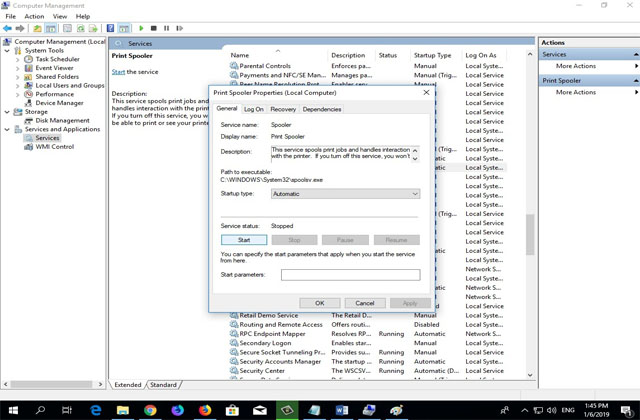 Khởi động lại dịch vụ Print Spooler sau khi hủy lệnh in trên máy in Canon
Khởi động lại dịch vụ Print Spooler sau khi hủy lệnh in trên máy in Canon
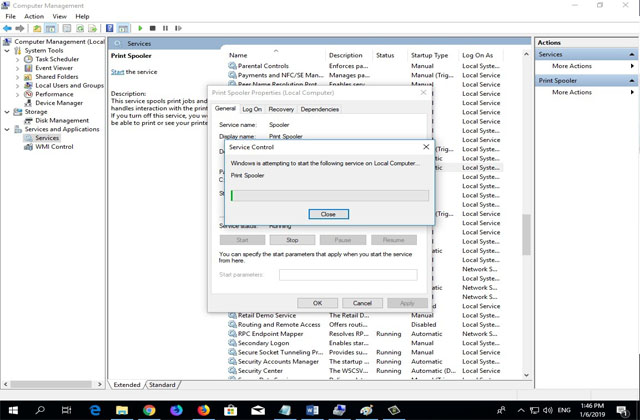 Thông báo Print Spooler service đã khởi động thành công
Thông báo Print Spooler service đã khởi động thành công
Hủy lệnh in nhanh bằng Command Prompt (CMD)
Đối với những người dùng quen thuộc với dòng lệnh, việc dừng và khởi động lại dịch vụ Print Spooler có thể thực hiện nhanh chóng thông qua Command Prompt. Nhấn tổ hợp phím Windows + R, gõ cmd và nhấn OK để mở cửa sổ Command Prompt. Lưu ý chạy CMD với quyền “administrator” để thực hiện lệnh.
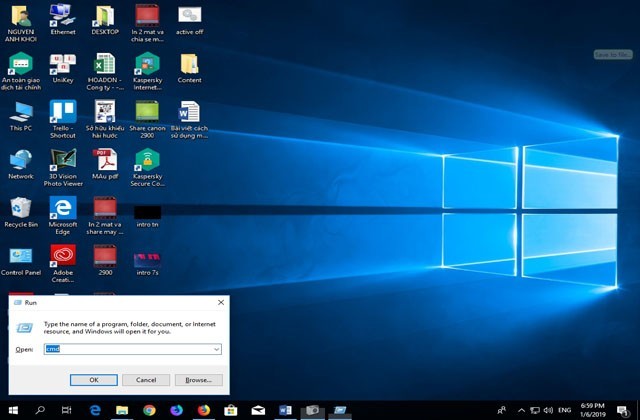 Mở Command Prompt (CMD) bằng lệnh 'cmd' trong hộp thoại Run
Mở Command Prompt (CMD) bằng lệnh 'cmd' trong hộp thoại Run
Hoặc tìm kiếm “cmd” trong thanh tìm kiếm và chọn “Run as administrator”.
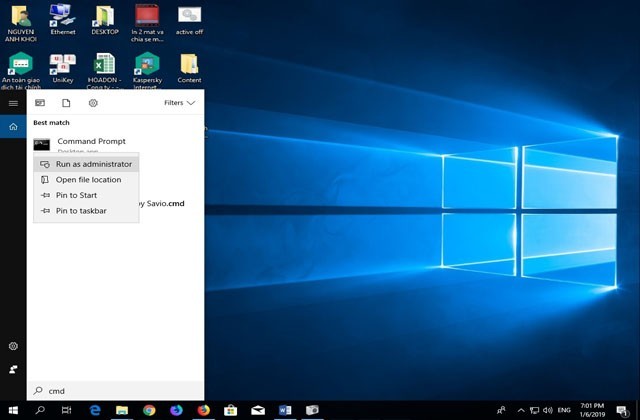 Tìm kiếm 'cmd' trong thanh tìm kiếm Windows để mở Command Prompt
Tìm kiếm 'cmd' trong thanh tìm kiếm Windows để mở Command Prompt
Trong cửa sổ Command Prompt, nhập lệnh net stop spooler và nhấn Enter để dừng dịch vụ Print Spooler. Chờ đến khi có thông báo xác nhận dịch vụ đã dừng thành công.
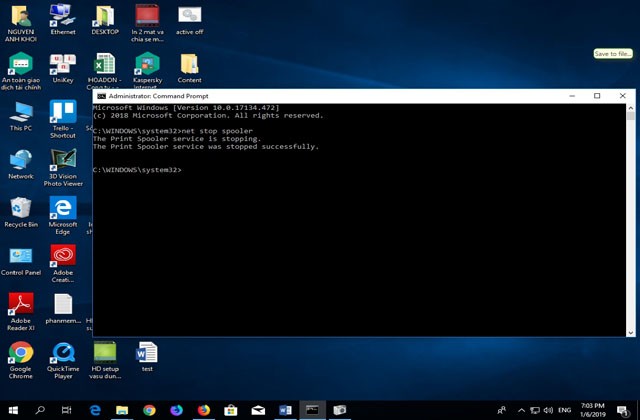 Dừng dịch vụ Print Spooler bằng lệnh 'net stop spooler' trong Command Prompt
Dừng dịch vụ Print Spooler bằng lệnh 'net stop spooler' trong Command Prompt
Sau khi dịch vụ đã dừng, bạn nhập lệnh net start spooler và nhấn Enter để khởi động lại dịch vụ. Chờ thông báo xác nhận và đóng cửa sổ CMD. Bây giờ bạn có thể in ấn bình thường.
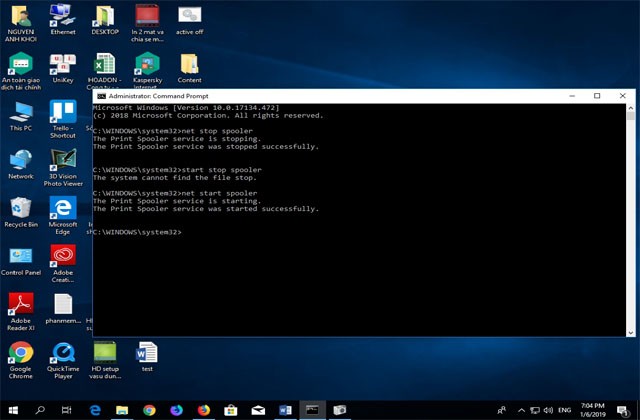 Khởi động dịch vụ Print Spooler bằng lệnh 'net start spooler' trong Command Prompt
Khởi động dịch vụ Print Spooler bằng lệnh 'net start spooler' trong Command Prompt
Để tiện lợi hơn, bạn có thể tạo một file .cmd hoặc .bat chứa hai dòng lệnh net stop spooler và net start spooler. Mở Notepad bằng cách nhấn Windows + R, gõ notepad và OK. Nhập hai dòng lệnh vào Notepad.
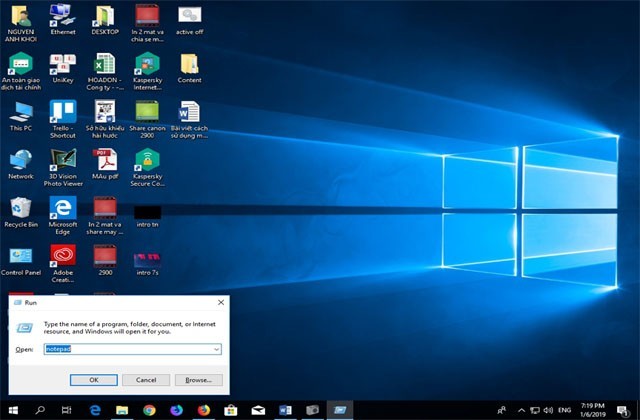 Mở Notepad bằng lệnh 'notepad' trong hộp thoại Run để tạo file hủy lệnh in nhanh
Mở Notepad bằng lệnh 'notepad' trong hộp thoại Run để tạo file hủy lệnh in nhanh
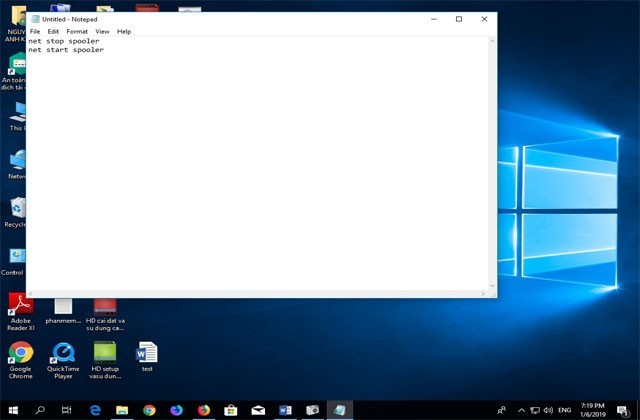 Nội dung file .cmd/.bat để tự động dừng và khởi động lại Print Spooler service
Nội dung file .cmd/.bat để tự động dừng và khởi động lại Print Spooler service
Lưu file với đuôi .cmd hoặc .bat, ví dụ printspooler.cmd. Chọn Save As, đặt tên file và chọn All Files (.) ở mục “Save as type”, sau đó thêm đuôi .cmd hoặc .bat vào tên file.
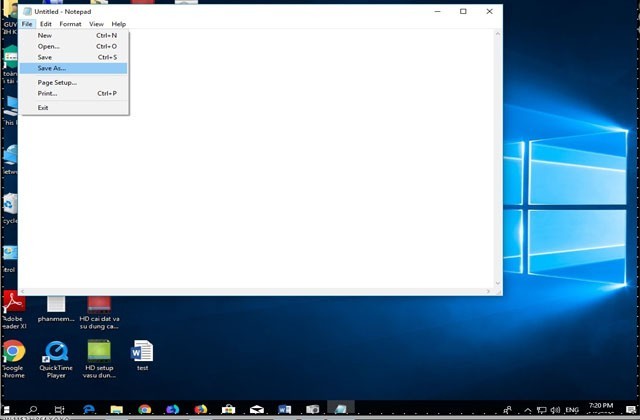 Lưu file Notepad dưới dạng .cmd hoặc .bat để hủy lệnh in nhanh
Lưu file Notepad dưới dạng .cmd hoặc .bat để hủy lệnh in nhanh
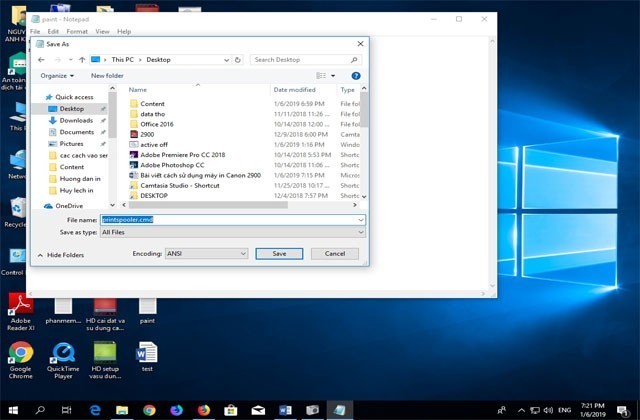 Lưu file Notepad với tên 'printspooler.cmd'
Lưu file Notepad với tên 'printspooler.cmd'
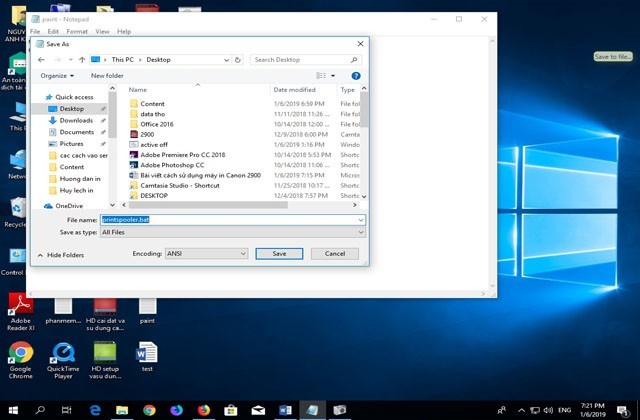 File 'printspooler.cmd' đã được tạo để hủy lệnh in nhanh máy in Canon
File 'printspooler.cmd' đã được tạo để hủy lệnh in nhanh máy in Canon
Để sử dụng file này, bạn chỉ cần nhấp chuột phải vào file và chọn Run as administrator. Điều này sẽ tự động dừng và khởi động lại dịch vụ Print Spooler, hủy toàn bộ các lệnh in đang chờ.
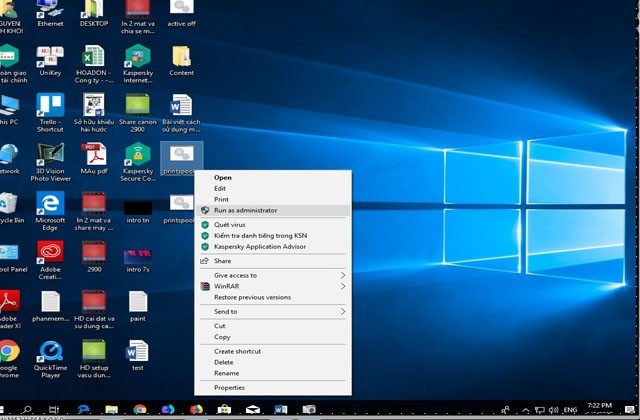 Chạy file .cmd/.bat hủy lệnh in với quyền quản trị (Run as administrator)
Chạy file .cmd/.bat hủy lệnh in với quyền quản trị (Run as administrator)
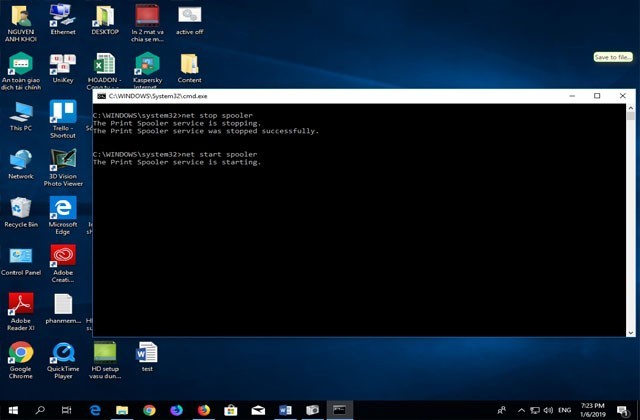 Cửa sổ xác nhận User Account Control (UAC) khi chạy file với quyền quản trị
Cửa sổ xác nhận User Account Control (UAC) khi chạy file với quyền quản trị
Hủy toàn bộ lệnh in qua cửa sổ Devices and Printers
Cách đơn giản nhất để xem và quản lý các lệnh in đang chờ là thông qua cửa sổ Devices and Printers. Nhấn tổ hợp phím Windows + R, gõ Control Printers và nhấn OK.
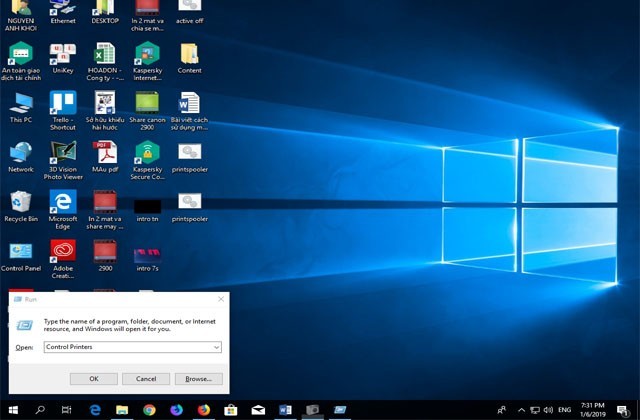 Mở cửa sổ Devices and Printers bằng lệnh 'Control Printers' trong hộp thoại Run
Mở cửa sổ Devices and Printers bằng lệnh 'Control Printers' trong hộp thoại Run
Cửa sổ Devices and Printers sẽ hiển thị danh sách các thiết bị được kết nối, bao gồm cả máy in của bạn.
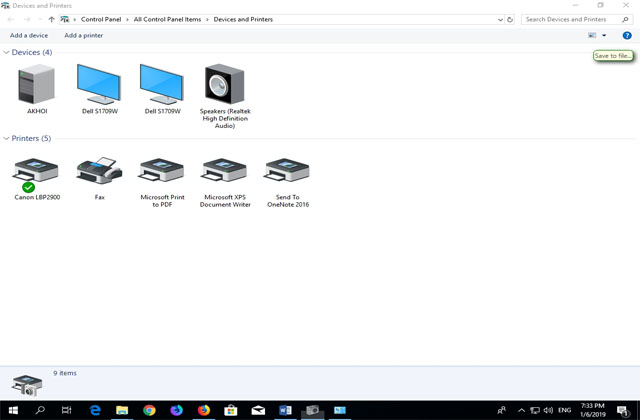 Giao diện cửa sổ Devices and Printers chứa danh sách các thiết bị và máy in đã cài đặt
Giao diện cửa sổ Devices and Printers chứa danh sách các thiết bị và máy in đã cài đặt
Nhấp đúp chuột vào biểu tượng máy in Canon 2900 để mở cửa sổ hàng đợi lệnh in (print queue).
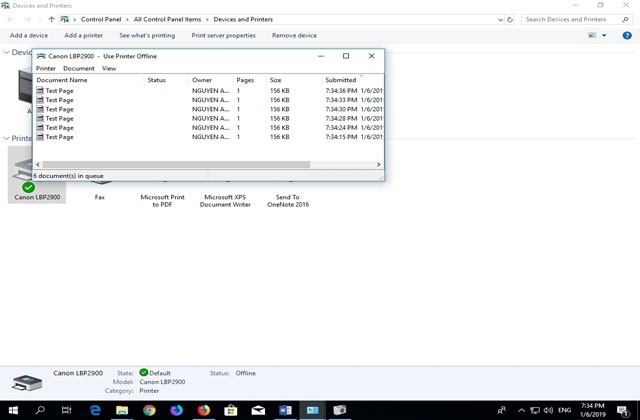 Mở hàng đợi lệnh in của máy in Canon 2900 từ cửa sổ Devices and Printers
Mở hàng đợi lệnh in của máy in Canon 2900 từ cửa sổ Devices and Printers
Trong cửa sổ này, bạn sẽ thấy danh sách tất cả các tài liệu đang chờ được in. Để hủy một lệnh in cụ thể, nhấp chuột phải vào tên tài liệu đó và chọn Cancel. Để hủy toàn bộ các lệnh đang chờ, vào menu Printer ở góc trên cùng và chọn Cancel All Documents.
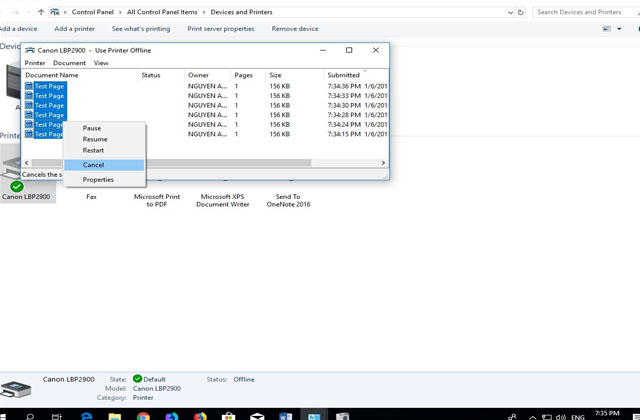 Hủy từng lệnh in bị kẹt bằng cách chọn và nhấn Cancel trong hàng đợi in máy in Canon
Hủy từng lệnh in bị kẹt bằng cách chọn và nhấn Cancel trong hàng đợi in máy in Canon
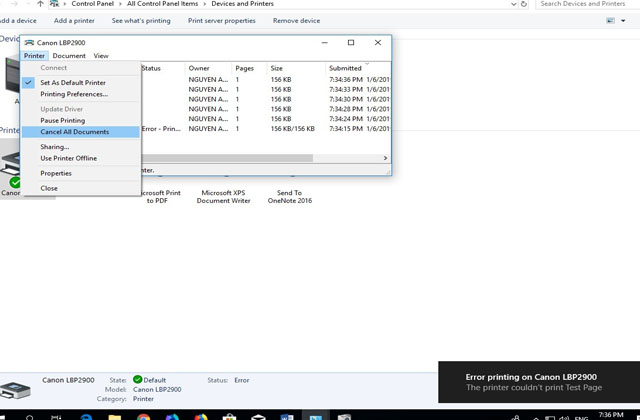 Hủy toàn bộ lệnh in bằng cách chọn 'Cancel All Documents' trong menu Printer
Hủy toàn bộ lệnh in bằng cách chọn 'Cancel All Documents' trong menu Printer
Hệ thống sẽ hỏi xác nhận, bạn chọn Yes để hoàn tất việc hủy. Nếu các lệnh in vẫn không biến mất sau khi thực hiện, bạn có thể thử tắt máy in hoặc rút cáp USB kết nối máy in với máy tính, chờ vài giây rồi cắm lại và thử hủy lại.
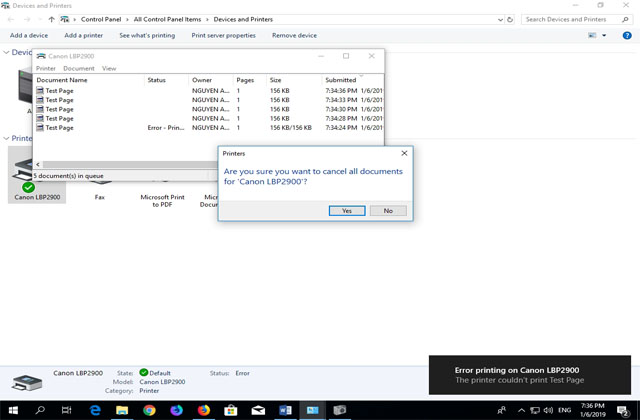 Xác nhận hủy toàn bộ lệnh in đang chờ xử lý cho máy in Canon
Xác nhận hủy toàn bộ lệnh in đang chờ xử lý cho máy in Canon
Cách in trang test để kiểm tra máy in Canon
In trang test là một thao tác cơ bản và hữu ích để kiểm tra tình trạng hoạt động của máy in, driver đã cài đặt đúng chưa và chất lượng mực in như thế nào. Đối với máy in Canon 2900, bạn có thể dễ dàng thực hiện việc này thông qua cài đặt driver trên máy tính. Đây là một bước quan trọng trong việc đảm bảo cách in máy in Canon của bạn luôn hiệu quả.
Đầu tiên, mở cửa sổ Devices and Printers theo hướng dẫn ở phần hủy lệnh in (Nhấn Windows + R, gõ Control Printers và nhấn OK).
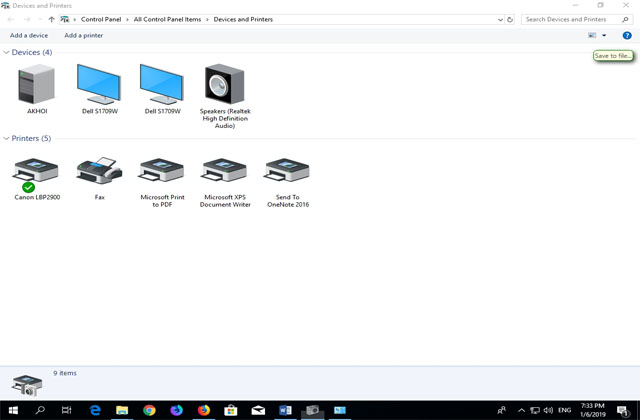 Giao diện cửa sổ Devices and Printers chứa danh sách các thiết bị và máy in đã cài đặt
Giao diện cửa sổ Devices and Printers chứa danh sách các thiết bị và máy in đã cài đặt
Trong danh sách máy in, nhấp chuột phải vào biểu tượng máy in Canon 2900 của bạn. Chọn Printer properties (Lưu ý phân biệt với “Properties” thông thường). Trong cửa sổ “Canon LBP2900 Printer Properties” vừa mở, bạn sẽ thấy một nút Print Test Page. Nhấp vào nút này. Máy in sẽ tự động in ra một trang kiểm tra chứa thông tin cấu hình máy in và phiên bản driver.
Trang test này sẽ giúp bạn nhanh chóng xác định xem máy in có kết nối đúng với máy tính hay không và bản in có sắc nét, rõ ràng, không bị sọc hay mờ nhòe hay không.
Thông tin về cách reset máy in Canon 2900
Máy in Canon 2900 nổi bật với khả năng kết nối linh hoạt qua cổng USB hoặc chia sẻ qua mạng LAN thông qua một máy tính chủ. Tuy nhiên, khi nói đến việc reset, dòng máy này có một đặc điểm khác biệt so với nhiều dòng máy in khác.
Các lỗi phổ biến như máy không nhận hộp mực, báo đèn hết mực hoặc báo lỗi drum thường gặp ở nhiều loại máy in. Với một số thương hiệu như Brother hay Xerox, bạn có thể cần thực hiện thao tác reset để khắc phục các lỗi liên quan đến bộ đếm hoặc nhận diện vật tư. Tuy nhiên, máy in Canon 2900 không hỗ trợ tính năng reset kiểu này. Điều này là do hộp mực của Canon 2900 tích hợp cả drum và mực trong một khối duy nhất, và không có chip quản lý số trang in hoặc trạng thái drum như các mẫu máy mới hơn.
Do đó, nếu máy in Canon 2900 gặp các vấn đề như không nhận hộp mực hoặc bản in mờ, nguyên nhân thường nằm ở chính hộp mực (có thể bị lỗi hoặc hết mực thực sự) hoặc cảm biến trong máy in gặp sự cố. Thay vì tìm cách reset, bạn nên kiểm tra hoặc thay thế hộp mực, hoặc đưa máy đến trung tâm bảo hành/sửa chữa nếu nghi ngờ lỗi phần cứng.
Khả năng in từ điện thoại và thiết bị di động của máy in Canon 2900
Máy in Canon 2900 được thiết kế để kết nối trực tiếp với máy tính thông qua cáp USB hoặc hoạt động trong môi trường mạng LAN thông qua tính năng chia sẻ máy in từ một máy tính. Điều này mang lại sự tiện lợi cho người dùng làm việc trên máy tính để bàn hoặc laptop.
Tuy nhiên, với sự phát triển của công nghệ di động, nhiều người dùng có nhu cầu in trực tiếp từ điện thoại thông minh hoặc máy tính bảng. Các dòng máy in hiện đại thường hỗ trợ kết nối Wi-Fi hoặc các ứng dụng in di động chuyên dụng. Máy in Canon 2900, là một mẫu máy đời cũ hơn và chỉ có cổng kết nối USB tiêu chuẩn (không có cổng mạng LAN riêng biệt trên máy, trừ khi kết nối qua máy tính chủ) và không tích hợp Wi-Fi, do đó không hỗ trợ in trực tiếp từ điện thoại hay các thiết bị di động khác thông qua kết nối không dây hoặc USB OTG.
Để in tài liệu từ điện thoại với máy in Canon 2900, bạn cần chuyển tài liệu sang máy tính được kết nối với máy in và thực hiện lệnh in từ máy tính đó.
Khắc phục các lỗi thường gặp khi sử dụng máy in Canon 2900
Máy in Canon 2900 nổi tiếng về độ bền, nhưng sau một thời gian sử dụng, hoặc do thao tác chưa đúng, máy vẫn có thể gặp phải một số vấn đề phổ biến. Dưới đây là cách nhận diện và khắc phục các lỗi thường gặp khi sử dụng dòng máy in này, giúp bạn duy trì hiệu suất in máy in Canon 2900.
Lỗi in ra giấy trắng
Khi máy in hoạt động nhưng bản in hoàn toàn không có mực, chỉ ra giấy trắng, có một vài nguyên nhân bạn cần kiểm tra. Nếu bạn vừa thay hộp mực mới, hãy đảm bảo rằng dây seal bảo vệ mực đã được rút ra hoàn toàn.
Nếu vấn đề không phải do dây seal, hãy kiểm tra file in của bạn. Đôi khi file văn bản có thể có thêm trang trắng ở cuối hoặc giữa. Hãy kiểm tra lại nội dung file và chỉ chọn in những trang cần thiết.
Các nguyên nhân khác có thể liên quan đến hộp mực: lò xo kéo trên hộp mực bị mất hoặc hỏng, lò xo ở đầu trục từ bị gãy hoặc kéo giãn, hoặc cây từ (thanh từ) trong hộp mực bị gãy. Những lỗi này đều ảnh hưởng đến quá trình cấp mực lên trống hình ảnh (drum), dẫn đến trang in trắng.
 Kiểm tra lò xo kéo bị mất trên hộp mực máy in Canon có thể gây ra lỗi in giấy trắng
Kiểm tra lò xo kéo bị mất trên hộp mực máy in Canon có thể gây ra lỗi in giấy trắng
 Lỗi lò xo trục từ bị gãy hoặc cây từ bị hỏng trên hộp mực máy in Canon
Lỗi lò xo trục từ bị gãy hoặc cây từ bị hỏng trên hộp mực máy in Canon
Lỗi máy in không in được
Đây là lỗi chung và có nhiều nguyên nhân. Đầu tiên, hãy nghĩ đến driver máy in. Driver có thể chưa được cài đặt đúng hoặc bị lỗi. Hãy thử cài đặt lại driver từ đĩa đi kèm hoặc tải phiên bản mới nhất từ trang chủ của Canon.
Nếu driver đã chắc chắn hoạt động tốt, kiểm tra các vấn đề kết nối vật lý và nguồn điện. Đảm bảo máy in đã được cắm điện và bật nguồn. Kiểm tra cáp tín hiệu USB kết nối máy in với máy tính. Cáp có thể bị lỗi, bị cắm lỏng, hoặc cắm nhầm vào cổng khác. Đặc biệt với các hệ điều hành cũ như Win 7, cắm vào cổng USB 3.0 có thể cần driver riêng của cổng đó.
Một nguyên nhân phổ biến khác là kẹt lệnh in trong hàng đợi (như đã hướng dẫn cách hủy ở trên). Khi có quá nhiều lệnh chờ hoặc một lệnh bị lỗi, nó có thể chặn tất cả các lệnh sau. Thực hiện Stop/Start dịch vụ Print Spooler thường sẽ khắc phục được vấn đề này.
Lỗi văn bản in bị mờ
Bản in bị mờ là dấu hiệu thường khiến người dùng nghĩ ngay đến việc hết mực. Bạn có thể thử tháo hộp mực ra và lắc nhẹ vài lần để phân bố lại lượng mực còn lại. Lắp lại hộp mực và thử in. Nếu bản in đậm hơn một chút rồi lại mờ đi nhanh chóng, khả năng cao là hộp mực sắp hết mực.
Để xác định chính xác nguyên nhân, nếu có hộp mực dự phòng đang hoạt động tốt, hãy thử lắp hộp mực dự phòng vào máy in và in thử. Nếu bản in rõ nét, vấn đề nằm ở hộp mực cũ. Nếu bản in vẫn mờ, nguyên nhân có thể do máy in.
Nếu xác định lỗi do hộp mực, kiểm tra cây Drum (trống hình ảnh). Drum bị mòn hoặc hỏng sẽ khiến bản in bị mờ hoặc có sọc. Bạn có thể cần thay Drum. Kiểm tra thêm cây từ và lò xo của nó như mô tả ở lỗi in giấy trắng, vì chúng cũng ảnh hưởng đến chất lượng mực lên giấy.
 Ví dụ về bản in bị mờ do hết mực hoặc lỗi hộp mực trên máy in Canon
Ví dụ về bản in bị mờ do hết mực hoặc lỗi hộp mực trên máy in Canon
 Kiểm tra hoặc thay thế cây Drum (trống hình ảnh) trên hộp mực máy in Canon khi bản in bị mờ
Kiểm tra hoặc thay thế cây Drum (trống hình ảnh) trên hộp mực máy in Canon khi bản in bị mờ
 Lỗi lò xo trục từ bị gãy hoặc cây từ bị hỏng trên hộp mực máy in Canon
Lỗi lò xo trục từ bị gãy hoặc cây từ bị hỏng trên hộp mực máy in Canon
Nếu lỗi mờ là do máy in, thường là do bộ phận Scan (hộp quang) bị bẩn hoặc hỏng. Hộp quang có nhiệm vụ chiếu tia laser tạo ảnh lên drum. Khi bộ phận này dính bụi hoặc gặp sự cố, ảnh tạo ra không rõ nét, dẫn đến bản in mờ toàn bộ trang. Trường hợp này, bạn nên mang máy đến các dịch vụ sửa chữa chuyên nghiệp để kiểm tra và vệ sinh.
 Bộ phận Scan (hộp quang) có thể bị bẩn gây ra lỗi bản in mờ trên máy in Canon
Bộ phận Scan (hộp quang) có thể bị bẩn gây ra lỗi bản in mờ trên máy in Canon
Lỗi in 1 tờ ra nhiều tờ
Lỗi này có hai trường hợp chính. Trường hợp thứ nhất là bạn gửi lệnh in 1 bản nhưng máy in ra nhiều bộ giống hệt nhau. Nguyên nhân thường do bạn đã thiết lập sai số lượng bản sao (Copies) trong cửa sổ cài đặt in. Quay lại phần hướng dẫn thiết lập lệnh in, kiểm tra lại mục Copies và đảm bảo nó được đặt là 1.
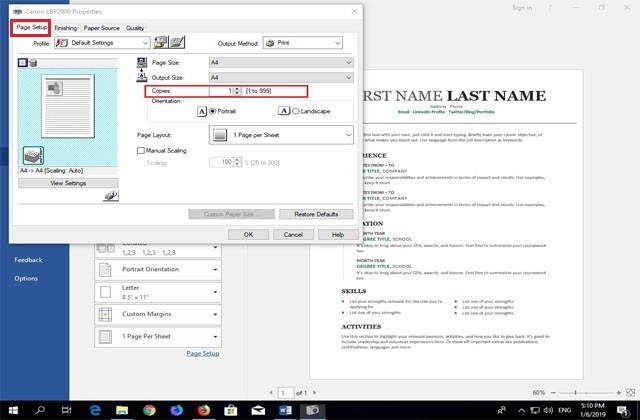 Kiểm tra cài đặt số bản sao (Copies) trong cửa sổ in máy in Canon khi bị in dư thừa
Kiểm tra cài đặt số bản sao (Copies) trong cửa sổ in máy in Canon khi bị in dư thừa
Trường hợp thứ hai là máy in kéo nhiều tờ giấy cùng lúc trong một lần in. Điều này có thể do bộ phận kéo giấy gặp vấn đề. Nếu máy kéo hai tờ cùng lúc liên tục hoặc kéo ngẫu nhiên nhiều tờ, có thể đệm tách giấy (Separation Pad) đã bị mòn hoặc dính. Nếu máy thỉnh thoảng mới kéo được giấy hoặc phải kéo vài lần mới lên, quả đào cuốn giấy (Pickup Roller) có thể đã bị mòn và cần được thay thế.
 Kiểm tra quả đào cuốn giấy (pickup roller) bị mòn gây lỗi kéo nhiều tờ giấy trên máy in Canon
Kiểm tra quả đào cuốn giấy (pickup roller) bị mòn gây lỗi kéo nhiều tờ giấy trên máy in Canon
Một nguyên nhân khác gây ra tình trạng kéo hai tờ theo chu kỳ là miếng mút đệm ở bộ phận Rơ le (solenoid) bị nhão, làm cho miếng sắt bị dính lại và không nhả ra kịp thời theo đúng chu kỳ cuốn giấy.
 Miếng mút đệm trên Rơ le (solenoid) bị nhão gây lỗi kéo 2 tờ giấy theo chu kỳ trên máy in Canon
Miếng mút đệm trên Rơ le (solenoid) bị nhão gây lỗi kéo 2 tờ giấy theo chu kỳ trên máy in Canon
Hiểu rõ cách in máy in Canon và cách khắc phục các lỗi cơ bản không chỉ giúp bạn sử dụng thiết bị hiệu quả hơn mà còn tiết kiệm thời gian và chi phí. Với những hướng dẫn chi tiết trên từ lambanghieudep.vn, hy vọng bạn đọc có thể tự tin thao tác với chiếc máy in của mình và giải quyết các vấn đề phát sinh một cách nhanh chóng, đảm bảo công việc in ấn hàng ngày luôn diễn ra suôn sẻ.